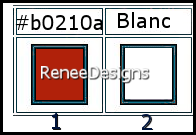|
Wir fangen die Lektion an
Saint Valentin 2022

Tuben für Ihre eigenen Kreationen Hier

- Materialeigenschaften:Setze die VG-Farbe auf #b0210a =1 -Setze die HG-Farbe auf #ffffff= 2 (Weiß)
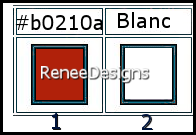
1. Öffne das Hintergrundbild- ‘’Fond-STV-2022’’-
Hintergrundebene umwandeln = Raster 1
2.Anpassen/Einstellen-Unschärfe-Strahlenförmige Unschärfe mit diesen Einstellungen
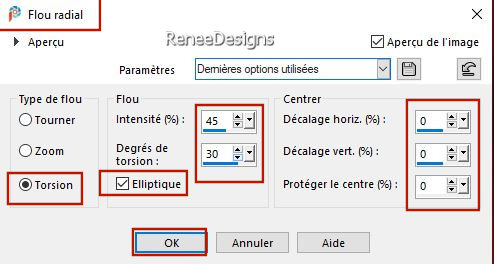
3. Effekte-Kanteneffekte- Nachzeichnen (Wiederhole es noch einmal)
3. Ebenen-Duplizieren
4. Bild - Frei drehen 40 nach links
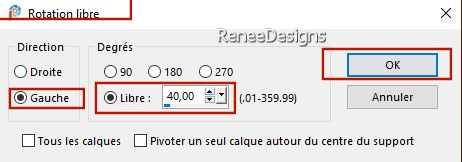
5. Bild- Größe ändern- Verkleinern mit 65 %- (Größe aller Ebenen nicht aktiv)
6. Effekte- Bildeffekte- Nahtloses Kacheln - mit diesen Einstellungen
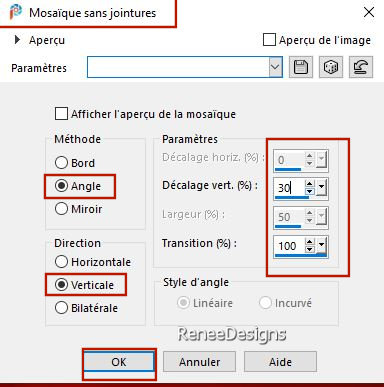
7. Effekte-3D-Effekte-Schlagschatten mit diesen Einstellungen: 0/0/100/40 Farbe schwarz
8. Effekte- Bildeffekte- Nahtloses Kacheln -Voreinstellung- Seite an Seite
9. Ebenen-Eigenschaften: Stelle den Mischmodus der Ebene auf " Hartes Licht "-Setze die Deckfähigkeit der Ebene auf 63%
10. Effekte- Plugins
– AP [Lines] Lines – SilverLining-wähle 'Arrow" mit diesen Einstellungen
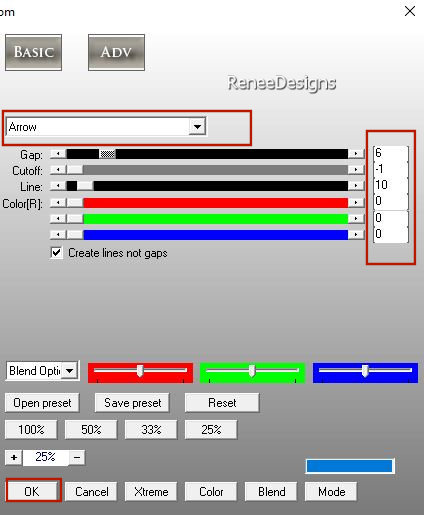
- Aktiviere die Ebene von Raster 1 in der Ebenenpalette
11. Effekte- Plugins - Mystic Nights- Frosted Glass mit diesen Einstellungen
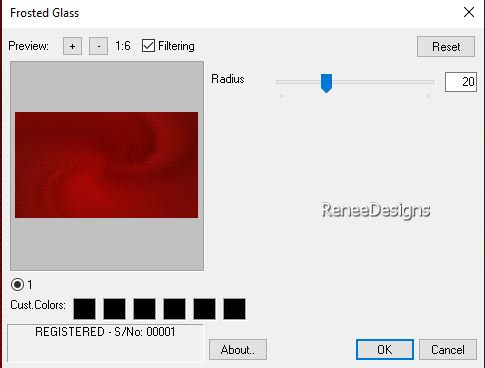
12. Effekte– Kanteneffekte– Nachzeichnen
- Aktiviere die oberste Ebene in der Ebenenpalette
13. Ebenen- Neue Rasterebene
14. Auswahl- Auswahl laden/speichern - Auswahl laden aus Datei und wähle Auswahl: ‘’SV2022-1’’
15. Aktiviere Farbverlaufswerkzeug
 –
Füllen sie die Auswahl mit der Hintergrundfarbe #ffffff –
Füllen sie die Auswahl mit der Hintergrundfarbe #ffffff

16. Effekte-3D-Effekte-Schlagschatten mit diesen Einstellungen: 1/1/100/2 Schwarz
17. Ebenen-Duplizieren
18. Effekte- Plugins – Andromeda – Perspective-Full Canvas-Floors-"Center wide"
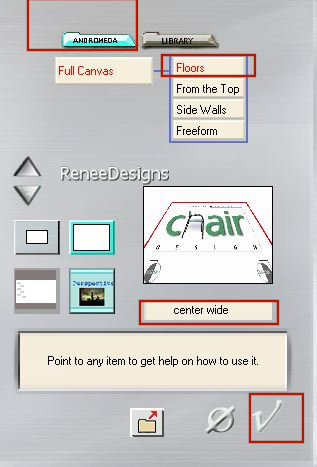
19. Ebenen-Eigenschaften: Stelle den Mischmodus der Ebene auf " Überzug "-Setze die Deckfähigkeit der Ebene auf 81%
- Materialeigenschaften:Drehe die Farben : Setze die VG-Farbe auf #ffffff =2 -Setze die HG-Farbe auf #b0210a=1
- Eigenschaften Vordergrund:Setzte den VG auf Farbverlauf und wähle: ‘’Autumn’’- ( Nova) - mit diesen Einstellungen
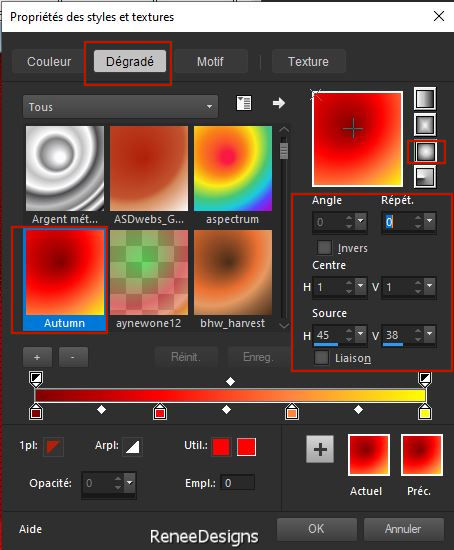 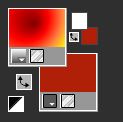
20. Ebenen- Neue Rasterebene
21. Auswahl- Auswahl laden/speichern - Auswahl laden aus Datei und wähle Auswahl: ‘’SV2022-2’’
22. Aktiviere Farbverlaufswerkzeug
 –
Füllen sie die Auswahl mit dem Farbverlauf –
Füllen sie die Auswahl mit dem Farbverlauf
23. Effekte- Plugins –
Unlimited 2. - Filter Factory Gallery C –TileMix mit diesen Einstellungen: 147/100
Hinweis: Wenn nach diesem Vorgang die Farbe Weiß in deinem Werk erscheint und deine Vordergrundfarbe korrekt ist, d.h. hinten rot und vorne weiß, solltest du die Filter Factory C in den Ordner für externe Filter legen.
24. Effekte – Plugins – Richard Rosenmans – Lens Corrector
1. Klicke auf Load-
Nimm die Voreinstellung aus dem Ordner :
‘’
Renee-SV-LensCorrectorpro-setting.ini’’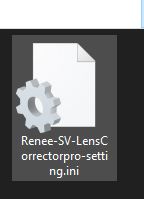
2. Klicke OK zum Anwenden
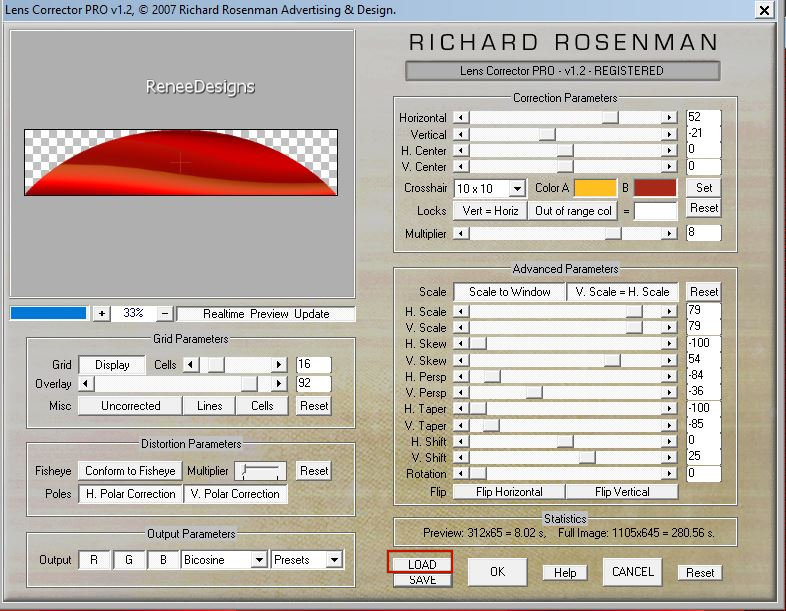
25. Effekte- Plugins – Vanderlee – unPlugged X – Defocus mit diesen Einstellungen
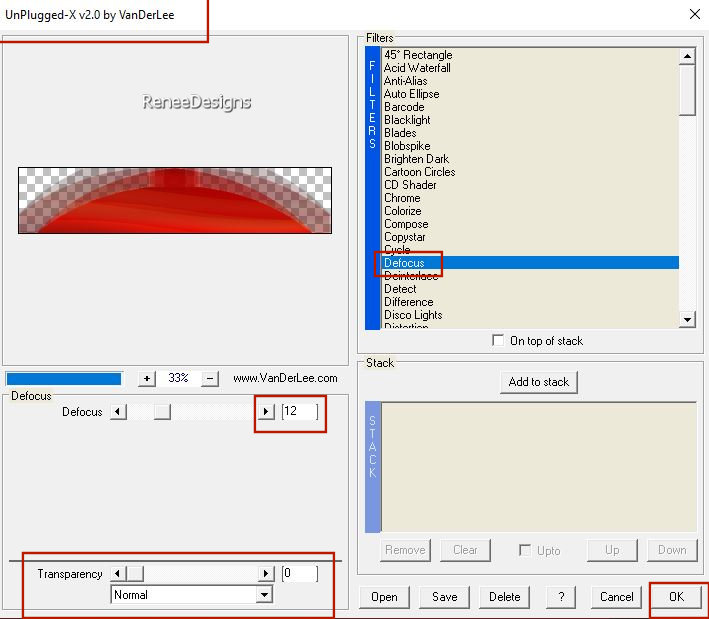

26. Effekte- Geometrieeffekte -Parallelogramm mit diesen Einstellungen
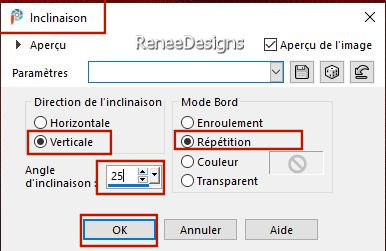
27. Objekte – Ausrichten
–Rechts
28. Effekte-
3D Effekte- Schlagschatten- mit diesen Einstellungen-Farbe schwarz
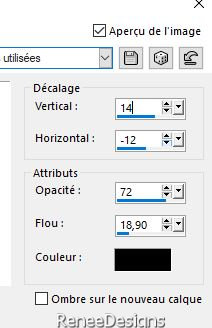
29. Effekte- Plugins - Alien Skin EyeCandy 5 - Impact - Backlight – Tab- Settings-User Settings und nehmen sie die voreingestellten Werte -Preset :
‘’Renee-SV2022-Backlight’’
30. Effekte – Kanteneffekte –Nachzeichnen
31. Ebenen-Eigenschaften: Stelle den Mischmodus der Ebene auf " Hartes Licht "
32. Ebenen- Neue Rasterebene
33. Auswahl- Auswahl laden/speichern - Auswahl laden aus Datei und wähle Auswahl: ‘’SV2022-3’’
- Eigenschaften Vordergrund: Setzte die VG-Farbe wieder auf #ffffff
34. Aktiviere Farbverlaufswerkzeug
 –
Deckfähigkeit 40% –Füllen sie die Auswahl mit #ffffff=2 –
Deckfähigkeit 40% –Füllen sie die Auswahl mit #ffffff=2
(Deckkraft auf 100% zurücksetzen )

35. Effekte-3D-Effekte-Schlagschatten mit diesen Einstellungen:Minus !! – 2/ 34 /72 /18,90 Farbe schwarz
36. Öffne die Tube ‘’ Renee-SV2022-Image
1’’ - Bearbeiten- Kopieren - Aktivieren Sie ihr Bild-Bearbeiten -Als neue Ebene einfügen
37. Drücke das "K" auf der Tastatur (Auswählen) mit diesen Einstellungen
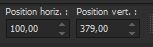 100/
379 100/
379
Drücke das " M" zum deaktivieren
38. Öffne die Tube ‘’ Renee-SV2022-Image
2’’ -Bearbeiten- Kopieren - Aktivieren Sie ihr Bild-Bearbeiten -Als neue Ebene einfügen
39. Drücke das "K" auf der Tastatur (Auswählen) mit diesen Einstellungen
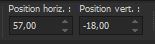 57 / -18
57 / -18
Drücke das " M" zum deaktivieren
40. Öffne die Tube ‘’ Renee-SV2022-Image
3’’ -Bearbeiten- Kopieren - Aktivieren Sie ihr Bild-Bearbeiten -Als neue Ebene einfügen
41. Drücke das "K" auf der Tastatur (Auswählen) mit diesen Einstellungen
 180 / - 154
180 / - 154
Drücke das " M" zum deaktivieren
42. Ebenen- Neue Rasterebene
43. Auswahl- Auswahl laden/speichern - Auswahl laden aus Datei und wähle Auswahl: ‘’SV2022- 4’’
44. Effekte-3D-Effekte-Schlagschatten mit diesen Einstellungen-Farbe weiß (Schatten auf neuer Ebene aktiv !)
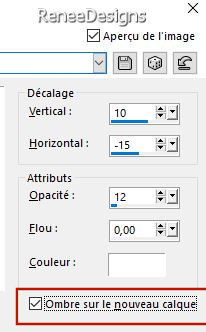
-Auf der Schattenebene bleiben!
45. Effekte-3D-Effekte-Schlagschatten mit der Standardeinstellung

46. Effekte- Plugins – AP [Lines] Lines – Silverlining-wähle "Breaks In Fence" mit diesen Einstellungen
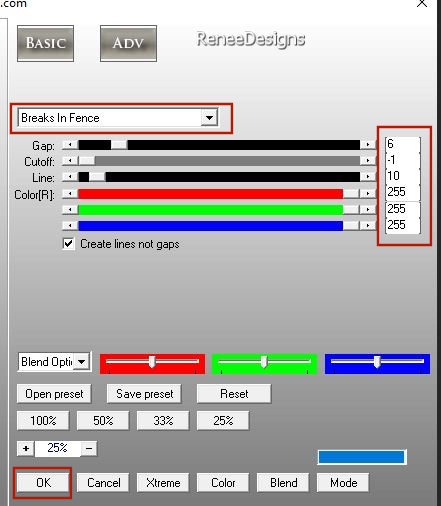
- Aktiviere die Ebene oberhalb
47. Nochmals aktivieren / Auswahl- Auswahl laden/speichern - Auswahl laden aus Datei und wähle Auswahl: ‘’SV2022- 4’’
48. Effekte-3D-Effekte-Schlagschatten mit diesen Einstellungen:Minus !! -24 /3 /50 /5 Farbe schwarz

49. Öffne die Tube ‘’ Renee-SV2022-Image
4’’ -Bearbeiten- Kopieren - Aktivieren Sie ihr Bild-Bearbeiten -Als neue Ebene einfügen
Verschieben sie die Tube an ihren Platz
50. Ebenen- Zusammenführen- Sichtbare zusammenfaasen
51. Bearbeiten- Kopieren !!
52. Öffnen Sie den Rahmen " cadre "-in Ihrem Psp
53. Ebenen- Neue Rasterebene
54. Bearbeiten -In eine Auswahl einfügen ( Ihre Arbeit ist immer noch als Kopie im Speicher.)
55. Ebenen- Anordnen - Nach unten verschieben

56. Platzieren Sie Ihr Wasserzeichen und das Copyright (Renée) aufs Bild
57. Ebenen-Zusammenführen-Alle zusammenfassen
Speichern als JPG

Ich hoffe es hat Ihnen genau soviel Spaß gemacht wie mir es zu schreiben.
Renée
Diese Lektion wurde von Renée geschrieben am 14/01/ 2022
Ausgabe
in 2022
*
Jede Ähnlichkeit mit einer bestehenden Lektion ist rein zufällig
* Vergessen Sie nicht, den Menschen zu danken, die mit uns und für uns arbeiten - den Übersetzern und den Übersetzerinnen
Danke schön.
*
|


 Übersetzungen
Übersetzungen